Apprendimento come esportare un PDF da GIMP ti aiuterà a esportare una singola pagina o più pagine di PDF dalla tua opera d'arte. Ogni volta che crei la grafica, vuoi l'opzione per esportarla o salvarla in diversi formati di file. Ciò ti consentirà di massimizzare gli usi che hai per l'opera d'arte.

I file PDF sono ottimi per preservare opere d'arte di alta qualità da software di grafica. PDF può anche salvare livelli e alcune funzionalità a seconda del software. I file PDF sono supportati da molti altri software che li rendono formati di file abbastanza utili per salvare la tua opera d'arte. Ciò significa che puoi ottenere una versione funzionale e di alta qualità della tua opera d'arte da GIMP. Nota che per ottenere più pagine di PDF da un file GIMP, la grafica dovrebbe contenere più livelli. Questi livelli sono ciò che verrebbe posizionato nelle diverse pagine del file PDF.
Come esportare PDF da GIMP
- Prepara la grafica in GIMP
- Vai all'opzione Esporta
- Scegli il tipo di file PDF
- Esporta come documento PDF a pagina singola
- Esporta come documento PDF a più pagine
- Riapertura del documento PDF in GIMP
1] Prepara la grafica in GIMP
L'opera d'arte da esportare come PDF può essere un'opera d'arte creata in precedenza o qualcosa su cui stai attualmente lavorando. L'opera d'arte può essere immagini o testo o una combinazione di entrambi. L'opera d'arte che verrà utilizzata per la dimostrazione è un'opera d'arte GIMP creata in precedenza che è un file stampino .

Questo è il documento GIMP che verrà utilizzato per esportare il PDF. Il documento GIMP contiene sette livelli.
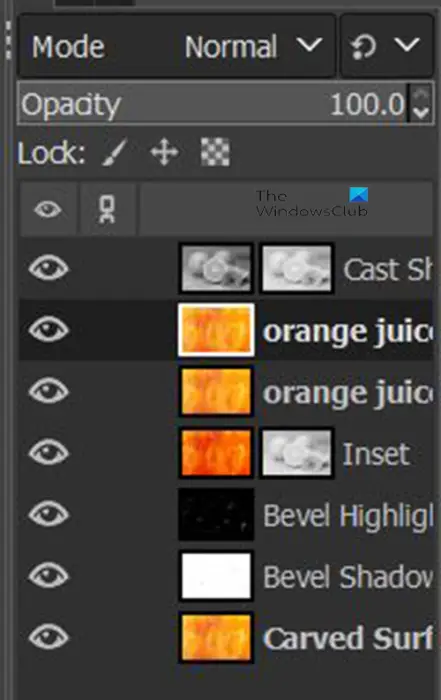
L'opera d'arte è composta da un totale di sette strati. L'immagine sopra mostra i livelli che si trovano nella grafica.
2] Vai all'opzione Esporta
Questo è il passaggio in cui il file verrà esportato come PDF.
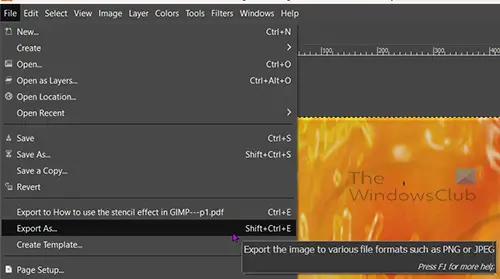
Vai alla barra dei menu in alto e premi File Poi Esporta come o premere Maiusc + Ctrl + E sulla tua tastiera.
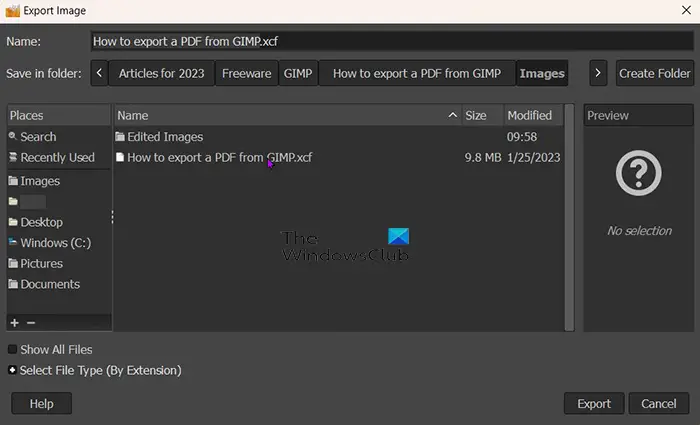
come rintracciare un indirizzo email al suo proprietario
Si aprirà la finestra Esporta immagine e in alto vedrai il nome corrente del file. Puoi mantenere il nome del file o modificarlo. Vedrai anche il formato/tipo di file dopo il nome del file (example.jpeg).
3] Scegli il tipo di file PDF
Nella finestra Esporta immagine, sceglierai il formato del file che in questo caso è PDF. Puoi scrivere il formato del file dopo il nome del file in alto e GIMP saprà automaticamente che il file sarà un PDF quando premi il tasto Esportare pulsante. Questo metodo può essere utilizzato per esportare uno qualsiasi degli altri tipi di file se si desidera esportare come un altro tipo di file diverso da PDF.
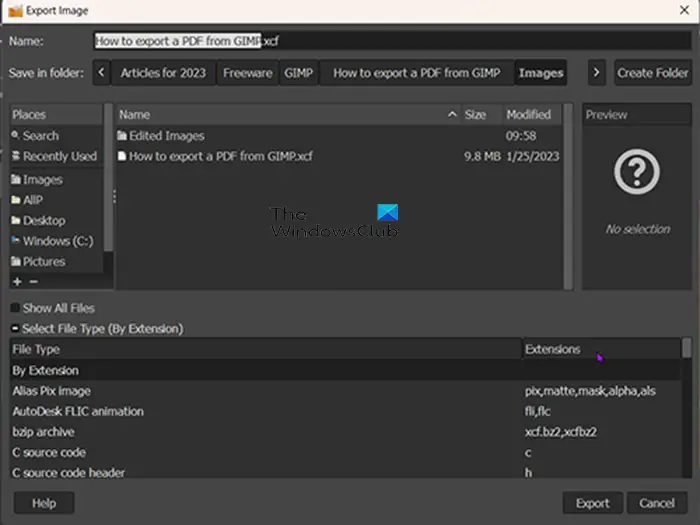
Puoi anche scegliere il formato file PDF o qualsiasi altro formato file facendo clic sul formato file. Vai in fondo al Esporta immagine finestra e fare clic su Pulsante più (+) oltre al Seleziona il tipo di file (per estensione) . Quando fai clic su Plus vedrai la parte inferiore della finestra Esporta immagine estendersi mostrando i diversi formati di file. Fare clic su quello che si desidera scegliere, in questo caso sarebbe PDF. Dopo aver scelto il tipo/formato di file, premere Esportare . Quando premi Esportare IL Esporta immagine come PDF apparirà la finestra delle opzioni.
4] Esporta come documento PDF a pagina singola
Questo passaggio è dove la grafica verrà salvata come singola pagina PDF nel documento pdf. Questo passaggio funziona per la grafica GIMP che ha un solo livello o nei casi in cui si desidera salvare una grafica con più livelli come un unico livello nel file PDF.
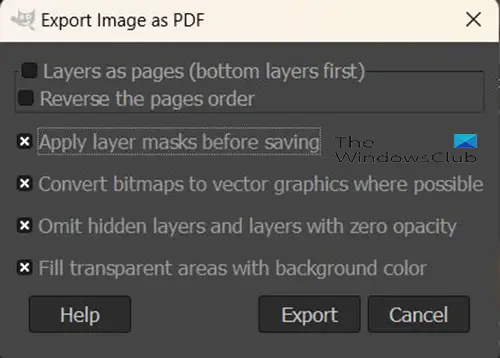
IL Esporta immagine come PDF è dove sceglierai le proprietà per il tuo file PDF, sceglierai l'opzione per salvare il tuo file come PDF con una sola pagina.
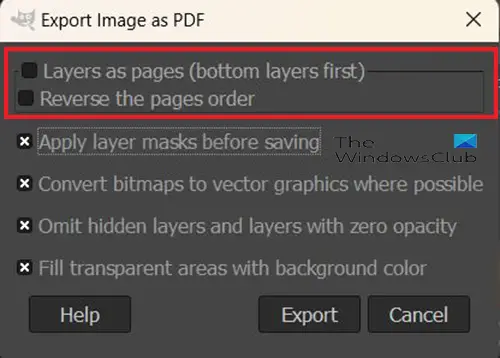
Le prime due opzioni nella parte superiore della finestra Esporta immagine come PDF sono Livelli come pagine (prima il livello inferiore) E Invertire l'ordine delle pagine . Queste due opzioni controlleranno il numero di pagine che saranno nel file PDF salvato. Se il file GIMP ha un solo livello, le due opzioni principali sono Livelli come pagine (prima il livello inferiore) E Invertire l'ordine delle pagine sarà non cliccabile. È quindi possibile apportare modifiche a una qualsiasi delle altre opzioni e fare clic Esportare .
5] Esporta come documento PDF a più pagine
Potresti voler esportare i livelli nella grafica di GIMP come pagine diverse nel file PDF. Per fare ciò, seguire i passaggi precedenti (passaggio 4). Poiché la grafica ha più livelli, sarà possibile fare clic sulle due opzioni nella finestra delle opzioni Esporta immagini come PDF. Queste opzioni sono Livelli come pagine (prima il livello inferiore) E Invertire l'ordine delle pagine . I livelli come pagine (livello inferiore per primo) posizioneranno prima il livello inferiore nella grafica di GIMP nel documento PDF. Inverti l'ordine delle pagine opzione invertirà l'ordine dei livelli nella grafica di GIMP quando vengono salvati come PDF.
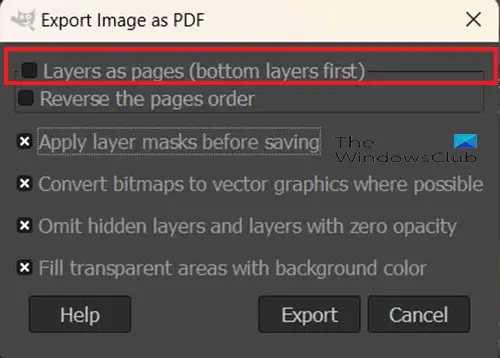
creare un disco di ripristino del sistema Windows 10
Per esportare la grafica come documento PDF con più pagine, dovrai selezionare la prima opzione in Esporta immagini come PDF ( Livelli come pagine (prima il livello inferiore) . Se fai clic su questa opzione ma non sull'opzione Inverti l'ordine delle pagine, ogni livello verrà salvato su una pagina diversa con il livello inferiore sulla prima pagina. IL Invertire l'ordine delle pagine opzione invertirà l'ordine dei livelli nel documento PDF.
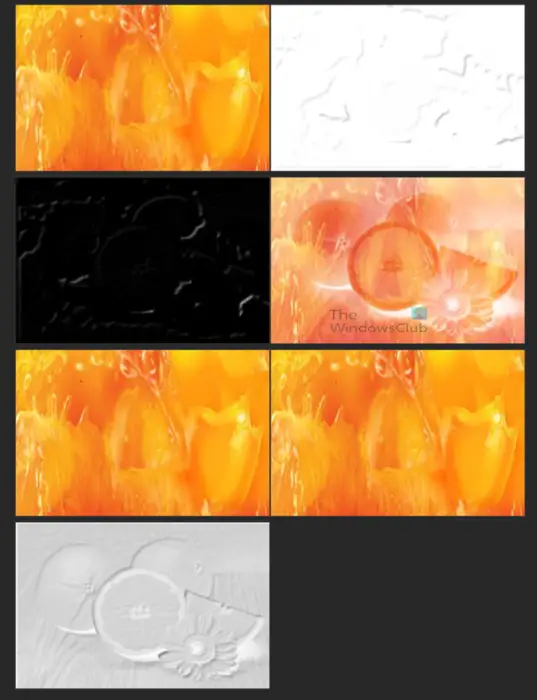
Questa immagine mostra l'aspetto dei livelli separati nel file PDF. Ognuno si trova su una pagina diversa, tuttavia, la visualizzazione della pagina è stata modificata in modo che tutti possano essere visualizzati sullo schermo contemporaneamente. Ciascuno di questi livelli viene posizionato insieme per creare l'effetto stencil in GIMP.

Questa è l'immagine quando tutti i livelli vengono combinati in GIMP per creare l'effetto stencil.
6] Riapertura del documento PDF in GIMP
Con la grafica GIMP salvata come PDF, puoi riaprirla in GIMP e vedere i diversi livelli che componevano il file GIMP originale. Per rendere possibile ciò, avresti dovuto assicurarti che il PDF esportato avesse l'estensione Livelli come pagine (prima il livello inferiore opzione selezionata. Questa opzione mantiene i livelli come livelli invece di appiattire la grafica dell'immagine e posizionarla su una singola pagina.
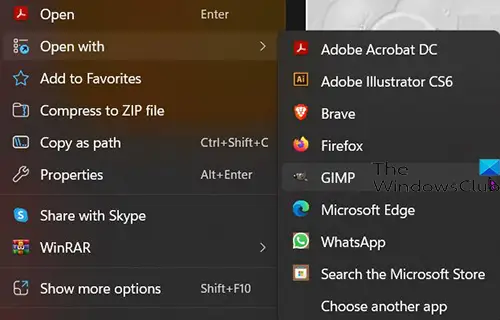
Per aprire il file PDF in GIMP con i livelli separati, trova il file PDF e fai clic destro su di esso e scegli Aperta con Poi GIMP .
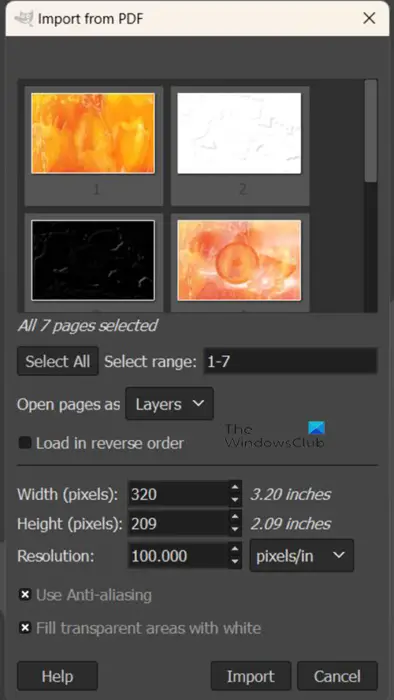
Apparirà la finestra delle opzioni Importa da PDF.
Apri le pagine come livelli
È quindi possibile scegliere se si desidera aprire le pagine PDF come livelli.
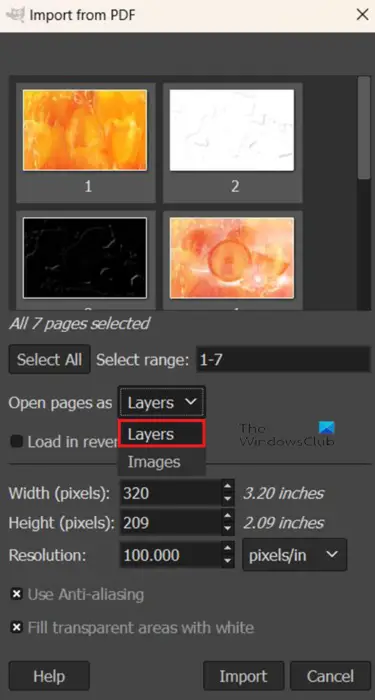
Per aprire le pagine PDF come strati vai a Apri pagine come e fare clic sulla freccia giù se Livelli non è la prima opzione. Quando hai selezionato i livelli, apporta tutte le altre modifiche desiderate nell'opzione, quindi premi Importa. Vedrai le immagini aprirsi nel pannello dei livelli in GIMP come livelli separati.
Apri le pagine come immagini
Puoi scegliere di aprire le pagine PDF come immagini.
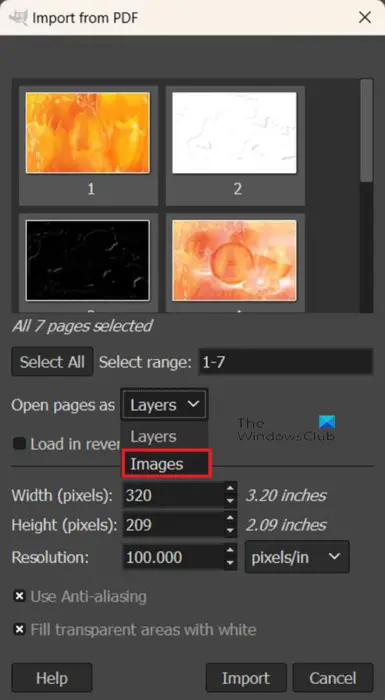
Per aprire le pagine PDF come immagini, segui i passaggi per riaprire il PDF in GIMP, quindi quando viene visualizzata la finestra delle opzioni Importa da PDF, vai a Apri livello come e fai clic sulla freccia del menu a discesa e scegli immagini . Puoi scegliere le altre opzioni che desideri o lasciarle così come sono e fare clic su Importa. Vedrai ciascuna delle immagini che erano sulle pagine separate aprirsi come immagini separate su tele separate in GIMP.
Avere la possibilità di esportare la grafica GIMP come PDF è un ottimo modo per salvare i livelli separatamente se è necessario mostrarli separatamente dalla grafica combinata. Puoi anche appiattire l'opera d'arte se ha più livelli pur mantenendo l'alta qualità. I file PDF tendono a mantenere l'alta qualità se la fonte era di alta qualità.
Leggere: Come sfumare le immagini e renderle sbiadite in GIMP
Il file PDF può essere aperto in GIMP?
Il PDF che hai esportato da GIMP può essere aperto di nuovo in GIMP, sarà considerato come Importazione in GIMP. Per importare il file PDF in GIMP devi trovare il file sul tuo dispositivo e fare clic destro su di esso, quindi scegliere Apri come GIMP. GIMP si aprirà e si aprirà la finestra delle opzioni di Importa da PDF, qui puoi scegliere di aprire le pagine PDF come livelli o come immagini. Quindi premi Importa per posizionare il PDF in GIMP.
viber su Windows
I file PDF non esportati da GIMP possono essere importati in GIMP?
Puoi aprire qualsiasi altro documento PDF in GIMP facendo clic con il pulsante destro del mouse sul file PDF e andando a Aperta con poi GIMP . GIMP si aprirà e si aprirà la finestra delle opzioni Importa da PDF. Puoi quindi scegliere di aprire le pagine PDF come livelli o come immagini.















